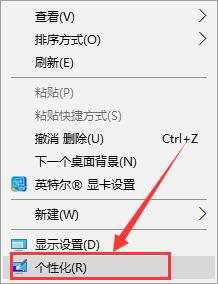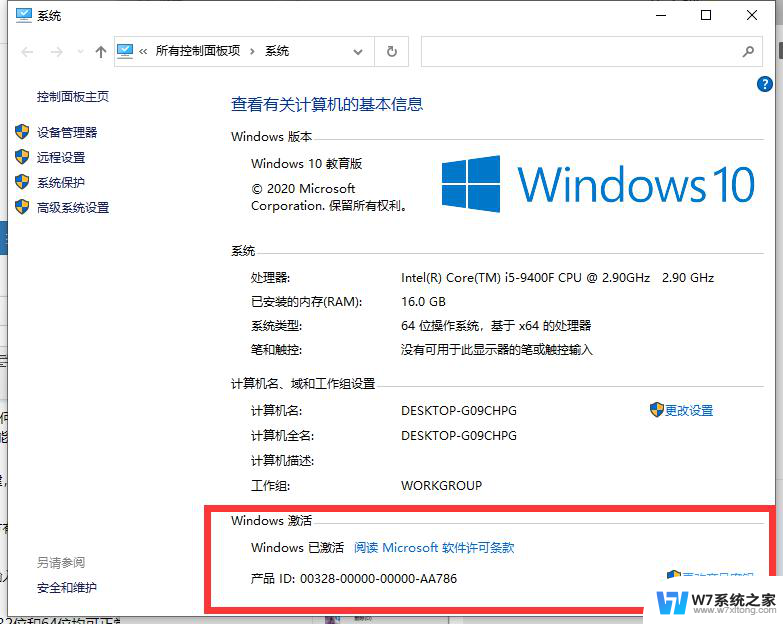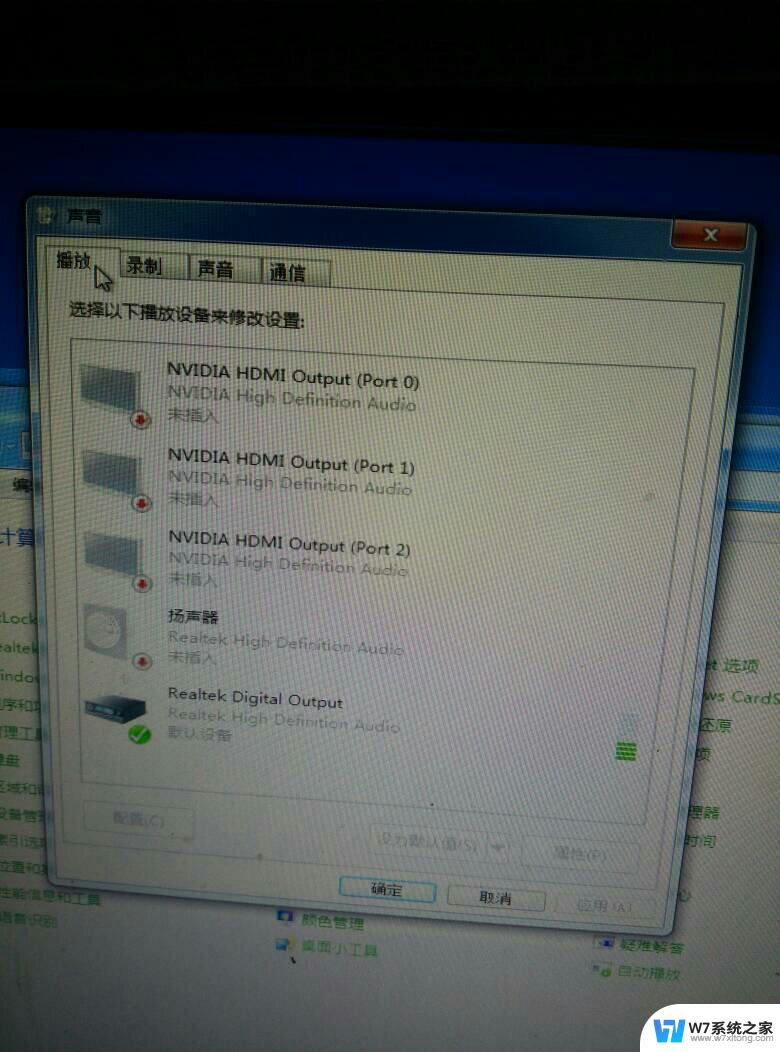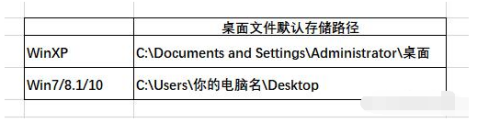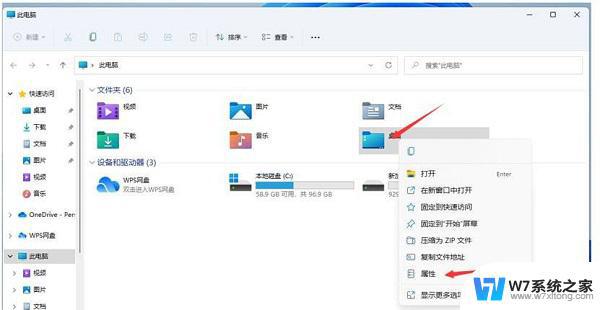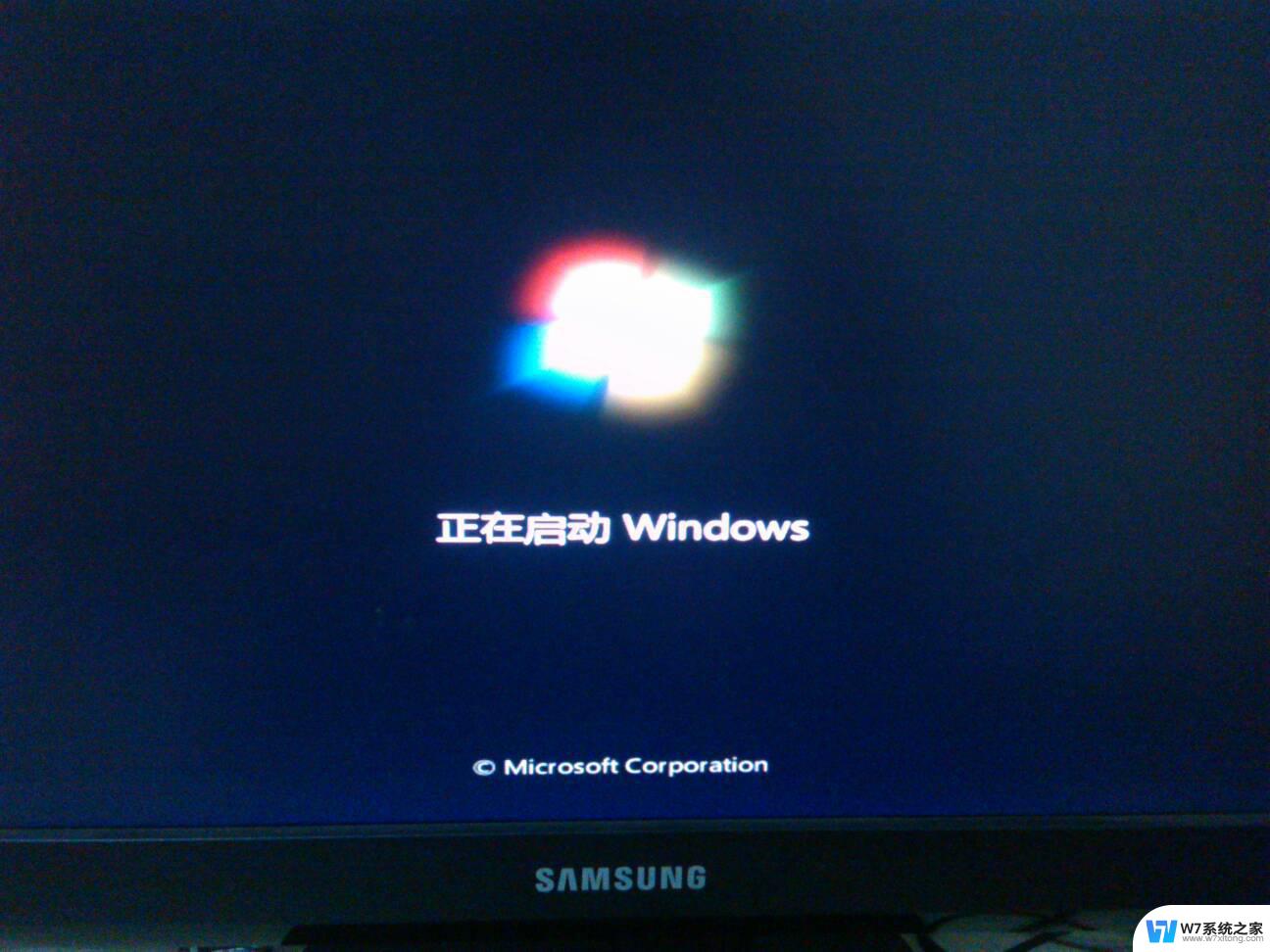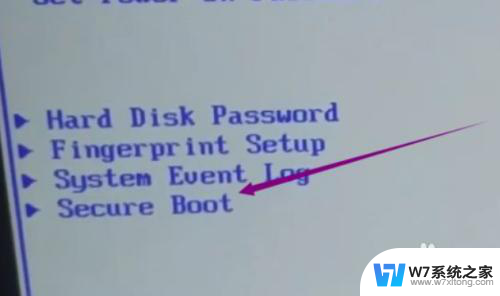重装系统后桌面图标怎么找回 Win10重装完系统后怎么找回桌面图标
更新时间:2024-09-22 17:59:06作者:xiaoliu
在重装系统后,有时候我们会发现桌面上的图标不见了,让人感到困惑和焦虑,不过不用担心其实找回桌面图标并不难,只需要按照一定的步骤操作即可恢复。在Win10系统中,我们可以通过控制面板或者桌面右键菜单来找回桌面图标,同时也可以通过搜索功能来快速定位需要的图标。重装系统后找回桌面图标只是一个小问题,只要按照正确的方法去做,很快就能解决。
具体步骤:
1.首先,在桌面上单击鼠标右键,打开个性化设置。
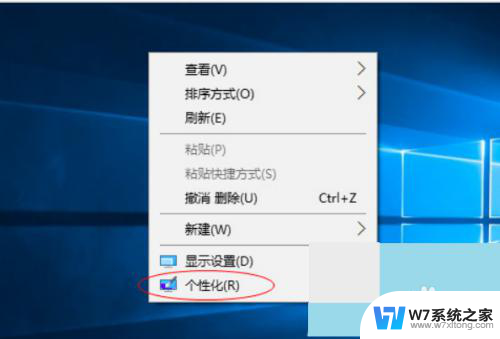
2.之后,找到左边的主题选项。点击主题,找到右边的桌面图标设置,点击桌面图标设置。
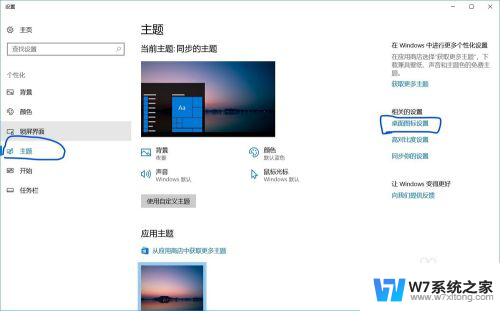
3.把你想放在是桌面上的图标勾选上就可以了。之后点击应用,确定就OK了。
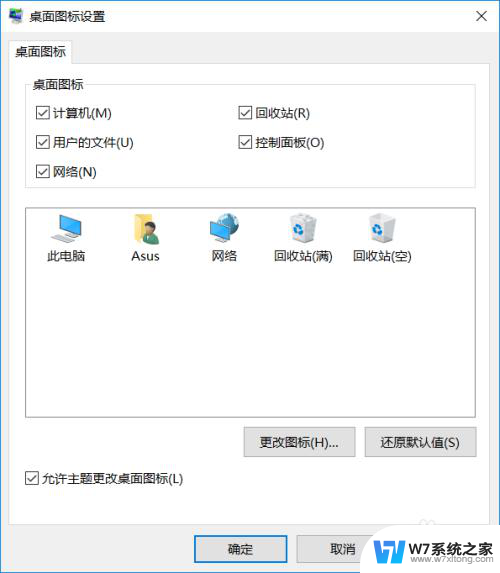
以上就是重装系统后如何找回桌面图标的全部内容,如果您不清楚,可以按照以上方法操作,希望这对大家有所帮助。